2016.5 OPEL ASTRA K nastavení
[x] Cancel search: nastaveníPage 117 of 171
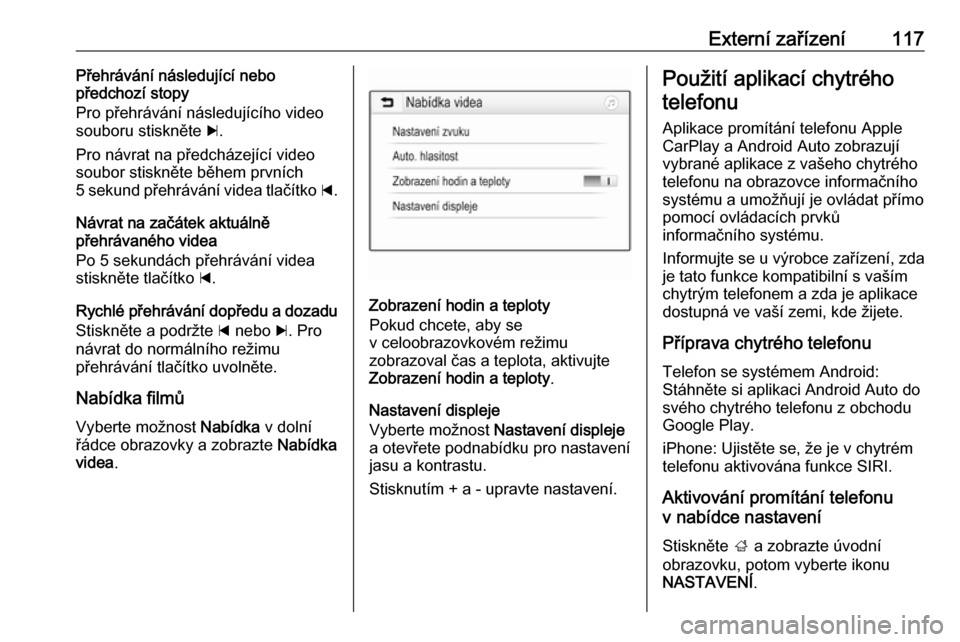
Externí zařízení117Přehrávání následující nebo
předchozí stopy
Pro přehrávání následujícího video
souboru stiskněte c.
Pro návrat na předcházející video
soubor stiskněte během prvních
5 sekund přehrávání videa tlačítko d.
Návrat na začátek aktuálně přehrávaného videa
Po 5 sekundách přehrávání videa
stiskněte tlačítko d.
Rychlé přehrávání dopředu a dozadu Stiskněte a podržte d nebo c. Pro
návrat do normálního režimu
přehrávání tlačítko uvolněte.
Nabídka filmů Vyberte možnost Nabídka v dolní
řádce obrazovky a zobrazte Nabídka
videa .
Zobrazení hodin a teploty
Pokud chcete, aby se
v celoobrazovkovém režimu
zobrazoval čas a teplota, aktivujte
Zobrazení hodin a teploty .
Nastavení displeje
Vyberte možnost Nastavení displeje
a otevřete podnabídku pro nastavení
jasu a kontrastu.
Stisknutím + a - upravte nastavení.
Použití aplikací chytrého
telefonu
Aplikace promítání telefonu Apple
CarPlay a Android Auto zobrazují
vybrané aplikace z vašeho chytrého
telefonu na obrazovce informačního
systému a umožňují je ovládat přímo
pomocí ovládacích prvků
informačního systému.
Informujte se u výrobce zařízení, zda je tato funkce kompatibilní s vaším
chytrým telefonem a zda je aplikace
dostupná ve vaší zemi, kde žijete.
Příprava chytrého telefonu Telefon se systémem Android:
Stáhněte si aplikaci Android Auto do
svého chytrého telefonu z obchodu
Google Play.
iPhone: Ujistěte se, že je v chytrém
telefonu aktivována funkce SIRI.
Aktivování promítání telefonu
v nabídce nastavení
Stiskněte ; a zobrazte úvodní
obrazovku, potom vyberte ikonu
NASTAVENÍ .
Page 119 of 171
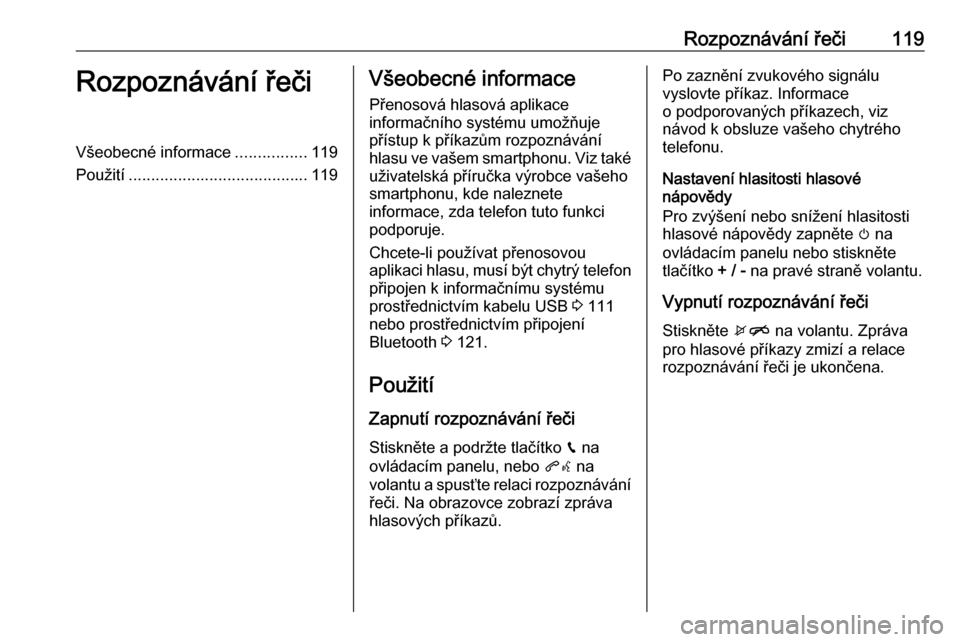
Rozpoznávání řeči119Rozpoznávání řečiVšeobecné informace................119
Použití ........................................ 119Všeobecné informace
Přenosová hlasová aplikace
informačního systému umožňuje
přístup k příkazům rozpoznávání
hlasu ve vašem smartphonu. Viz také uživatelská příručka výrobce vašeho
smartphonu, kde naleznete
informace, zda telefon tuto funkci
podporuje.
Chcete-li používat přenosovou
aplikaci hlasu, musí být chytrý telefon
připojen k informačnímu systému
prostřednictvím kabelu USB 3 111
nebo prostřednictvím připojení
Bluetooth 3 121.
Použití
Zapnutí rozpoznávání řeči Stiskněte a podržte tlačítko g na
ovládacím panelu, nebo qw na
volantu a spusťte relaci rozpoznávání řeči. Na obrazovce zobrazí zpráva
hlasových příkazů.Po zaznění zvukového signálu
vyslovte příkaz. Informace
o podporovaných příkazech, viz
návod k obsluze vašeho chytrého
telefonu.
Nastavení hlasitosti hlasové
nápovědy
Pro zvýšení nebo snížení hlasitosti
hlasové nápovědy zapněte m na
ovládacím panelu nebo stiskněte tlačítko + / - na pravé straně volantu.
Vypnutí rozpoznávání řeči
Stiskněte xn na volantu. Zpráva
pro hlasové příkazy zmizí a relace rozpoznávání řeči je ukončena.
Page 121 of 171

Telefon121mobilního telefonu zakázáno,
pokud způsobuje mobilní telefon
rušení nebo pokud mohou nastat
nebezpečné situace.
Bluetooth
Portál pro telefon je certifikován
skupinou Bluetooth Special Interest
Group (SIG).
Další informace o specifikaci
naleznete na internetových stránkách
http://www.bluetooth.com
Připojení Bluetooth Bluetooth je rádiový standard pro
bezdrátové připojení například
mobilních telefonů, chytrých telefonů, modelů iPod/iPhone nebo jiných
zařízení.
Pomocí nabídky Bluetooth se provádí
párování (výměna PIN kódu mezi
zařízením Bluetooth a informačním
systémem) a připojení zařízení
Bluetooth k informačnímu systému.
Nabídka Bluetooth
Stiskněte ; a potom vyberte
NASTAVENÍ .
Pro otevření nabídky Bluetooth
vyberte Bluetooth .
Párování zařízení
Důležité informace ● Se systémem lze spárovat až pět
zařízení.
● K informačnímu systému může být v daný okamžik připojeno
pouze jedno spárované zařízení.
● Párování se zpravidla musí provést pouze jednou. To neplatí
v případě, že se zařízení vymaže
ze seznamu spárovaných
zařízení. Pokud bylo zařízení
spárování již dříve, naváže
informační systém spojení
automaticky.
● Činnost Bluetooth značně vybíjí baterii zařízení. Proto připojte
zařízení k portu USB, kde se
bude nabíjet.
Párování nového zařízení 1. Aktivujte funkci Bluetooth daného zařízení. Další informace
naleznete v uživatelské příručce
k zařízení Bluetooth.
2. Stiskněte tlačítko ; a pak vyberte
NASTAVENÍ na informačním
displeji.
Výběrem Bluetooth a Správa
zařízení zobrazíte příslušnou
nabídku.
Page 122 of 171

122Telefon
Poznámky
Pokud není připojen žádný telefon,
nabídka Správa zařízení je
přístupná prostřednictvím nabídky
telefonu: Stiskněte ; a potom
vyberte TELEFON .
3. Stiskněte Vyhledat zařízení .
V novém seznamu hledání se
zobrazí všechna viditelná
Bluetooth zařízení v dosahu.
4. Stiskněte Bluetooth zařízení, které chcete spárovat.
5. Potvrzení postupu párování: ● Pokud je podporováno SSP (bezpečné jednoduché
párování):
Potvrďte zprávy
informačního systému
i Bluetooth zařízení.
● Pokud není podporováno SSP (bezpečné jednoduchépárování):
Informační systém zobrazí
zprávu Info s požadavkem na
zadání PIN kódu na vašem
Bluetooth zařízení.
Zadejte PIN kód na Bluetooth
zařízení a potvrďte zadání.
6. Informační systém a Bluetooth zařízení se spárují.
Poznámky
Po úspěšném spárování zařízení
Bluetooth se vedle zařízení
Bluetooth zobrazí symbol h, který
indikuje aktivaci funkce telefonu,
a symbol y, který indikuje aktivaci
funkce Hudba Bluetooth.
7. Do informačního systému se automaticky stáhne telefonní
seznam. V závislosti na telefonu
musí mít informační systém
přístup k telefonnímu seznamu.
V případě potřeby potvrďte zprávy zobrazené na zařízení Bluetooth.Pokud tato funkce není
podporována Bluetooth
zařízením, zobrazí se příslušná
zpráva.
Změna PIN kódu Bluetooth
Stiskněte ; a potom vyberte
NASTAVENÍ .
Výběrem Bluetooth a Změnit
párovací PIN zobrazíte příslušnou
vnořenou nabídku. Zobrazí se
klávesnice.
Zadejte požadovaný čtyřmístný PIN
kód.
Pro vymazání zadaného čísla vyberte
⇦.
Zadání potvrďte stisknutím Enter.
Připojení spárovaného zařízení
Stiskněte ; a potom vyberte
NASTAVENÍ .
Výběrem Bluetooth a Správa
zařízení zobrazíte příslušnou
nabídku.
Vyberte Bluetooth zařízení, které
chcete připojit. Zařízení se připojí.
Page 123 of 171

Telefon123Poznámky
Připojené zařízení dostupné
možnosti jsou zvýrazněny.
Odpojení zařízení
Stiskněte ; a potom vyberte
NASTAVENÍ .
Výběrem Bluetooth a Správa
zařízení zobrazíte příslušnou
nabídku.
Vyberte aktuálně připojené Bluetooth zařízení. Zobrazí se zpráva.
Pro odpojení zařízení vyberte Ano.
Vymazání zařízení
Stiskněte ; a potom vyberte
NASTAVENÍ .
Výběrem Bluetooth a Správa
zařízení zobrazíte příslušnou
nabídku.
Vyberte VYM vedle zařízení
Bluetooth. Zobrazí se zpráva.
Pro vymazání zařízení vyberte Ano.
Informace o zařízení Stiskněte ; a potom vyberte
NASTAVENÍ .Výběrem Bluetooth a Informace
o zařízení zobrazíte příslušnou
nabídku.
Zobrazované informace zahrnují
Název zařízení , Adresa a PIN kód .
Tísňové volání9 Varování
Ustanovení spojení nelze zaručit
ve všech situacích. Z tohoto
důvodu byste se neměli výhradně
spoléhat na mobilní telefon, pokud se jedná o životně důležitou
komunikaci (např. lékařská
pomoc).
V některých sítích může být
nezbytné mít v mobilním telefonu
správně vloženou platnou SIM
kartu.
9 Varování
Pamatujte na to, že můžete volat
nebo přijmout hovor pomocí
mobilního telefonu pouze pokud je
v oblasti pokrytí s dostatečně
silným signálem. Za určitých
podmínek nelze uskutečnit
nouzová volání ve všech
telefonních sítích; je možné, že je
nelze uskutečnit pokud jsou
aktivovány určité služby
poskytované sítí a/nebo určité
telefonní funkce. Můžete se na to
zeptat místních provozovatelů
sítě.
Číslo nouzového volání se může
lišit v závislosti na oblasti a zemi.
Prosím zeptejte se předem na
správné číslo nouzového volání
příslušné oblasti.
Vytáčení nouzového volání
Vytočte číslo nouzového volání (např.
112 ).
Naváže se telefonní spojení se
střediskem nouzového volání.
Odpovězte na otázky zaměstnanců
střediska k nouzové situaci.
Page 124 of 171

124Telefon9Varování
Hovor neukončujte dokud k tomu
nejste vyzváni centrálou
nouzových volání.
Použití
Jakmile je prostřednictvím Bluetooth
realizováno propojení mezi vaším
mobilním telefonem a informačním systémem, můžete také ovládat celou
řadu funkcí vašeho mobilního
telefonu prostřednictvím
informačního systému.
Poznámky
V režimu handsfree je ovládání
mobilního telefonu nadále možné,
např. přijmutí hovoru nebo
nastavení hlasitosti.
Po připojení mobilního telefonu
k informačnímu systému jsou data
mobilního telefonu přenášena do
informačního systému. V závislosti na
typu mobilního telefonu a množství
přenášených dat to může trvat jistou
dobu. Během této doby je ovládání
mobilního telefonu prostřednictvím
informačního a systému možné
pouze v omezené míře.
Poznámky
Ne každý mobilní telefon podporuje
všechny funkce portálu pro telefon. Proto se rozsah funkcí může lišit od
níže uvedeného popisu.
Hlavní nabídka telefonu
Stisknutím tlačítka ; a poté
vybráním položky TELEFON
zobrazíte příslušnou nabídku.Poznámky
Hlavní nabídka TELEFON je
k dispozici pouze pokud je mobilní telefon připojen k informačnímu
systému prostřednictvím Bluetooth.
Podrobný popis, viz 3 121.
Nyní lze mnoho funkcí mobilního telefonu ovládat pomocí hlavní
nabídky telefonu (a přidružených
podnabídek) a prostřednictvím
příslušných ovládacích prvků na
volantu.
Zahájení telefonního hovoru
Zadání telefonního čísla
Stiskněte ; a potom vyberte
TELEFON .
Pomocí klávesnice v hlavní nabídce
telefonu zadejte telefonní číslo.
Chcete-li odstranit jeden nebo několik
znaků, stiskněte nebo stiskněte
a podržte ⇦.
Stiskněte tlačítko v na obrazovce
nebo tlačítko qw na volantu
a začněte vytáčet.
Page 126 of 171

126Telefon4. Stiskněte kontakt, který chcetevolat. Zobrazí se nabídka se
všemi čísly telefonu uloženými
pro zvolený kontakt.
5. Pro zahájení hovoru vyberte požadované telefonní číslo.
Zobrazí se následující displej.Nastavení kontaktů
Seznam kontaktů lze třídit podle
příjmení nebo jména.
Stisknutím tlačítka ; a poté
vybráním položky NASTAVENÍ
zobrazíte příslušnou nabídku.
Zvolte Bluetooth a poté Seřazení .
Aktivujte požadovanou volbu.Použití historie hovorů
Všechny příchozí, odchozí
a zmeškané hovory jsou
registrovány.
Stiskněte ; a potom vyberte
TELEFON .
Zvolte Historie volání v hlavní
nabídce telefonu.
Vyberte q pro odchozí volání, r pro
zmeškaná volání, s pro příchozí
volání a p pro všechna volání.
Zobrazí se příslušný seznam hovorů.
Pro zahájení hovoru vyberte
požadovanou položku.
Opětovné vytáčení čísla
Vytočí se naposledy vytáčené číslo
telefonu.
Stiskněte ; a potom vyberte
TELEFON .
Vyberte položku v na obrazovce
nebo stiskněte qw na volantu.
Použití rychlého vytáčení čísel
Čísla rychlého vytáčení uložená
v mobilním telefonu mohou být také
vytáčena pomocí klávesnice v hlavní nabídce telefonu.
Stiskněte ; a potom vyberte
TELEFON .
Stiskněte a podržte odpovídající číslici na klávesnici a aktivujte volání.
Příchozí telefonní hovor
Přijmutí hovoru
Pokud je v okamžiku příchozího
hovoru aktivní režim audio, například
režim rádia nebo USB, příslušný zdroj audia se ztlumí a zůstane ztlumen do
ukončení hovoru.
Zobrazí se zpráva s číslem telefonu
nebo jménem volající osoby (je-li
k dispozici).
Page 127 of 171

Telefon127
Pro přijetí hovoru vyberte v ve zprávě
nebo stiskněte tlačítko qw na
volantu.
Odmítnutí hovoru
Pro odmítnutí hovoru vyberte J ve
zprávě nebo stiskněte tlačítko xn
na volantu.
Změna vyzváněcího tónu
Stiskněte ; a potom vyberte
NASTAVENÍ .
Výběrem Bluetooth a Vyzváněcí
tóny zobrazíte příslušnou nabídku.
Zobrazí se seznam všech
spárovaných zařízení.
Zvolte požadované zařízení. Zobrazí
se seznam všech vyzváněcích tónů dostupných pro toto zařízení.
Vyberte jeden z vyzváněcích tónů.
Funkce během hovoru
Během probíhajícího telefonního
hovoru je zobrazena hlavní nabídka
telefonu.
Dočasná deaktivace režimu
Handsfree
Pro pokračování v hovoru
prostřednictvím mobilního telefonu
stiskněte tlačítko m.
Pro návrat do režimu Handsfree
deaktivujte položku m.
Dočasné vypnutí mikrofonu
Pro vypnutí telefonu aktivujte n.
Pro opětovné zapnutí mikrofonu
deaktivujte n.
Ukončení telefonního hovoru
Hovor ukončíte výběrem J.
Schránka hlasové pošty
Schránku hlasové pošty můžete
ovládat prostřednictvím informačního systému.
Číslo hlasové pošty
Stiskněte ; a potom vyberte
NASTAVENÍ .
Zvolte Bluetooth . Procházejte
seznamem a vyberte Čísla hlasových
schránek .
Zobrazí se seznam všech
spárovaných zařízení.
Zvolte odpovídající telefon. Zobrazí
se klávesnice.
Zadejte číslo hlasové pošty
odpovídajícího telefonu.